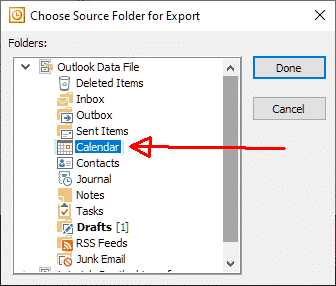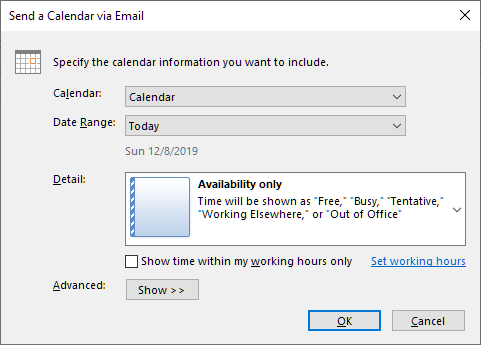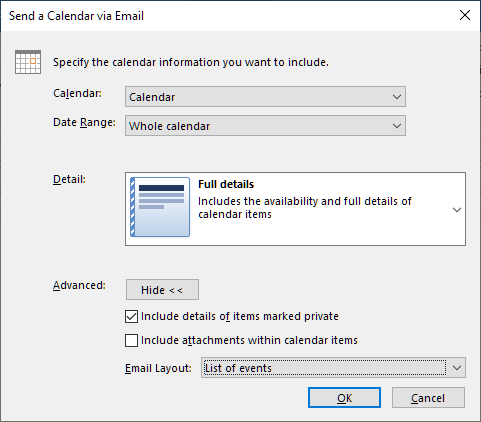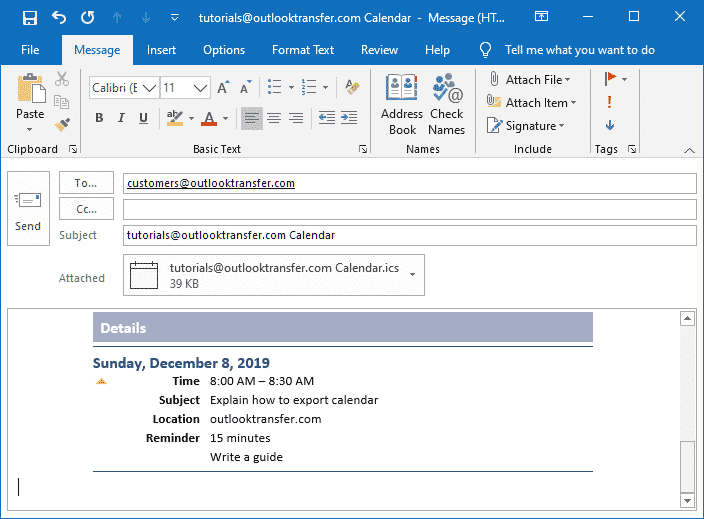Tässä tilanteessa, sinun on ehkä tietää, miten viedä Outlookin kalenterin Excel ja olla tietoinen miten toimia suoriutuvat vienti Outlookin kalenterin Exceliin 2013. Katsotaanpa kaivaa syvemmälle kysymys, jotta voisitte suorittaa toimenpiteen itse maksamatta henkilölle tehdä sen sinulle.
Sisällysluettelo:
- Tapauksissa, kun haluat viedä kalenteria Outlookin
- Automaattinen tapa viedä Outlook-kalenteri
- Manuaalinen tapa purkaa Outlook tapaamiset
Miksi sinun on vietävä Outlookin kalenterin?
Menossa vaihtaa toiseen sähköpostipalvelun? Täytyy olla varmuuskopioida kriittisimmät tiedot? Jos se on asia sinun, Sitten sinun täytyy harkita vientiä Microsoft Outlookin kalenterin synkronoinnissa tai sitä toisenlaiseen ratkaisuun.
Toimitusjohtaja kaksi eri kalentereita voi olla paska. Mutta joissakin tilanteissa tehdä tämän liiketoiminnan tarpeen. Tässä muutamia syitä, jotka saattavat olla merkitystä, jos haluat lisätä Outlookin kalenterin Google:
- Olet töissä kaksi eri yritystä, jossa sinun täytyy käyttää eri sähköpostipalveluita.
- Eri kalentereita voi palvella eri tarkoituksiin - ehkä yksi henkilökohtaiseen käyttöön, ja toinen vaihtoehto voisi käyttää kaupallisiin tarkoituksiin.
- Matkustat paljon ja luottamus Microsoft Outlookin kalenterin älypuhelimeen enemmän kuin Google-kalenteri.
- Olet asettanut Google Calendar toimimaan yhdessä tietyn tehtävän ja toivoo tietoja Microsoft Outlook.
Ei ole väliä mitä tapauksessa sinun on, haluaisit nähdä tapahtumia molemmilla kalentereita tai viedä Outlookin kalenterin ja ics muodossa ja ovat turvallisesti varastoitu sinne. Tämä on hyvä tapa seurata kaikki tiedot ja olla 100% Varmista, että mitään ei tapahdu sitä.
Outlookin kalenterin Vienti - Step-by-Step Guide
Se on helppo asia viedä Outlookin kalenterin Googlen tai muuta sähköpostipalvelua. Taika tapahtuu, sinun tarvitsee vain tehdä seuraavat vaiheet…
Automaattinen kalenteri vienti:
Lataa, asentaa ja käyttää Tietojen louhinta Kit for Outlook ohjelmisto:
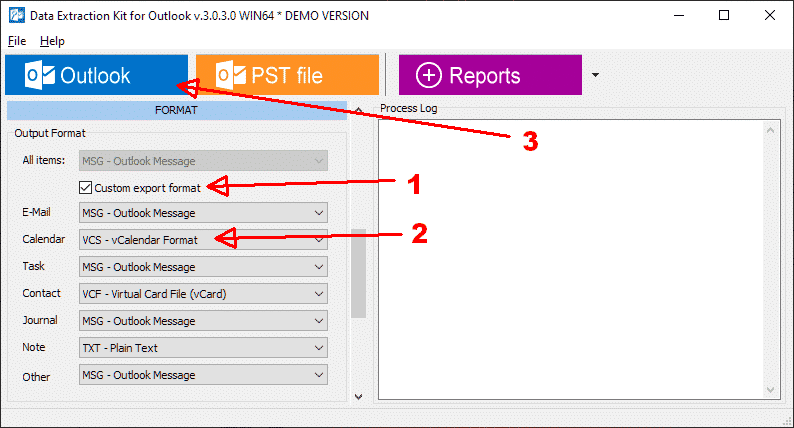
- Ota Custom vientimuoto vaihtoehto (oletusarvoisesti käytössä).
- Varmista, että Kalenteri avattava sisältää VCS tai ICS arvon kasvattamiseen kalenteriin tiedostomuoto.
- Klikkaa Näkymät yläreunassa valikosta, jos vientiä sähköpostit Outlook-profiilin. Vaihtoehtoisesti voit napsauttaa PST-tiedosto -painiketta viedä kalenteriin PST-tiedoston.
- Valitse Targed hakemisto, johon haluat tallentaa viedyn Outlookin kalenterin.
- valita Kalenteri kansio Outlook-kansiot valintaikkuna ja klikkaa Tehty nappi.
- Ohjelma käynnistyy vievän ja tallentaa kaikki Outlook tapaamiset valittuun hakemistoon.
Tämä menetelmä on paras, koska se on ei edellytä toimia ja antaa viedä Outlookin kalenterin useassa eri tiedostomuotoihin, jotka voidaan hyväksyä useiden ohjelmistojen ja palvelujen tuonti. Plus tätä menetelmää, jos ilmaiseksi, jos aiot viedä pien määrä kalenterimerkinnät. Kuitenkin jos haluat viedä Outlookin kalenterin manuaalisesti, lue alla.
Manuaalinen kalenteri vienti:
- Avaa Outlook tietokoneessa, tabletti, tai mikä tahansa muu laite, ja mene Kalenteri jakso.
- Valitse vaihtoehto Sähköposti Kalenteri (muissa Outlookin versiossa sitä voidaan kutsua Lähetä kalenteri sähköpostitse):
- Näkymät 2010 - On nauha käskyjä Etusivu kieleke, klikkaa asianmukaista näppäintä, joka tekee uuden ikkunan auki.
- Näkymät 2007 - navigointipalkkiin, Klikkaa Sähköposti Kalenteri.
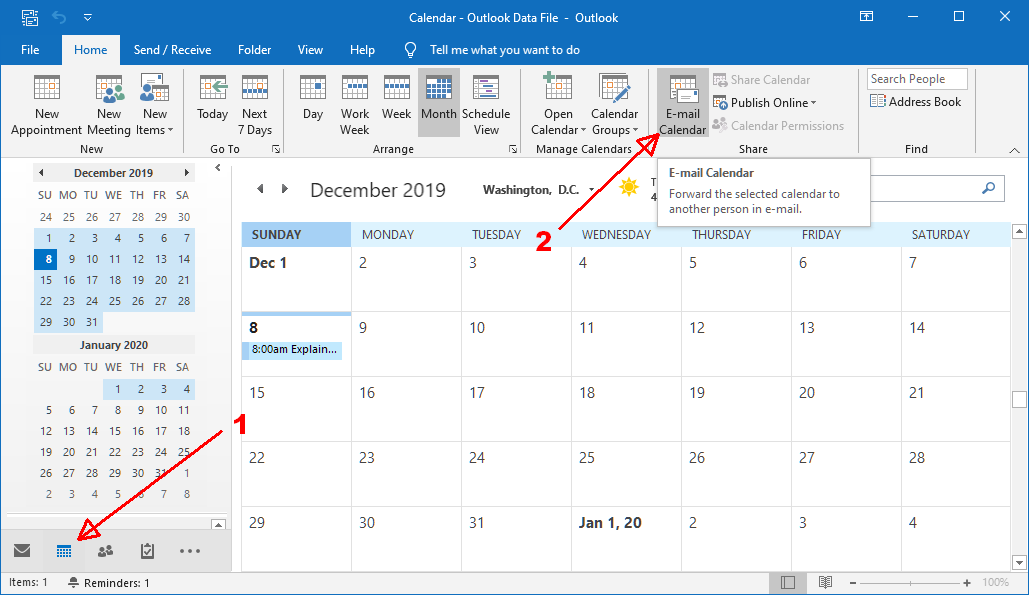
- Jos sinulla on useita kalentereita, Valitse kalenterin pudotusvalikosta.
- Vuonna pudotusvalikosta seuraavan kentän nimeltään Ajanjakso, Valitse vaihtoehto koko kalenteri sijasta Tänään.
oletusvaihtoehdot
- Tässä Yksityiskohta kenttä, Valitse Kaikki tiedot.
- Klikkaa Näytä painiketta Kehittynyt kenttä.
- Tarkista ruutu Sisältävät yksityiskohtia kohdetta merkitä yksityiseksi.
- Vuonna pudotusvalikosta kentän Sähköpostiviestin asettelulistasta, valita Listan tapahtumista. Ulkoasu viesti ei ole niin tärkeää, mutta se on parempi valita Listan tapahtumista mielummin kuin päivittäinen aikataulu koska tämä tekee tehtävästä Outlook helpompaa ja vähentää merkittävästi vietäessä Outlookin kalenterin Gmail suorittamiseen.
Sinun pitäisi saada tällainen asetuksetkin
- Klikkaa Kunnossa. Sinua pyydetään vahvistamaan, että haluat lähettää koko kalenteri.
- Klikkaa Kyllä. Näkymät kerää Kalenteri tiedot, avaa uuden sähköpostin, ja liittää iCalendar-tiedoston kanssa kerätyt tiedot sille. Täten, voit viedä Outlookin kalenterin iCloud tai sähköpostipalvelun että aiot käyttää tulevaisuudessa.
Esimerkiksi sähköpostin liitteenä Outlookin kalenterin
- Tässä vaiheessa, sinulla on kaksi vaihtoehtoa:
- Jos Mac ja PC on kytketty verkkoon, oikea-klikkaa Kalenteri Tiedostoa kirjeen liitteenä, valita Kopio, avaa julkinen kansio, ja painamalla Ctrl + V voit liittää sen sinne.
- Anna sähköpostiosoite, jonka voi avata Macissa ja valitse Lähetä. Avaa sähköpostin Mac ja vedä liitetiedosto työpöydälle tai muuhun kansioon.
- Napsauta Suorittaa loppuun nappi - ja Outlook viedä tietoja. Nyt voit tuoda kalenterisi iCal / Kalenteri.
Ei ole väliä, jos haluat viedä Outlookin kalenterin pdf tai Gmailia, käyttämällä erityistä palvelua tähän tarkoitukseen säästää paljon aikaa ja vaivaa. Täten, voit viedä Outlookin kalenterin Word on useita minuutteja ja olla varma, ettei tietoja voi vahingoittua, menetetty, tai poistettu.
viimeinen sana!
Joten jos haluat vienti Outlookin kalenterin Android puhelin, PDF, tai jossakin muussa muodossa, saada valmis tehtävään. Mene käytä aivan ensimmäinen ratkaisu löydät. Lähestymistapa tehtävän kaikkien vastuulla; muuten, olet vaarassa laiminlyönnistä tai ongelmia tietojen viedään.
Lue myös:
- Outlookin kalenterin Vinkkejä ja vihjeitä
- Miten synkronoida Outlookin kalenterin kanssa iPhone
- Miten synkronoida Google ja Outlook kalentereita
- ICloud-kalenterin lisääminen Outlookiin